第九步:
回到之前的背景图层画布,按Ctrl+V将刚才复制的圆形图像粘贴出来,就得到“图层 2 ”图层;接着在“图层 2 ”图层,按Ctrl+T调整一下圆形图像的大小和位置
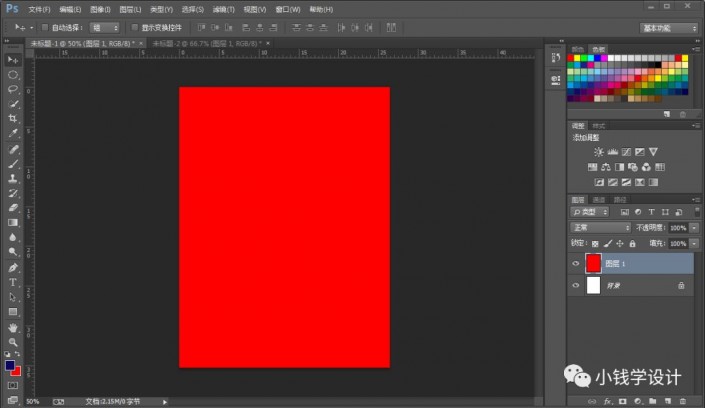
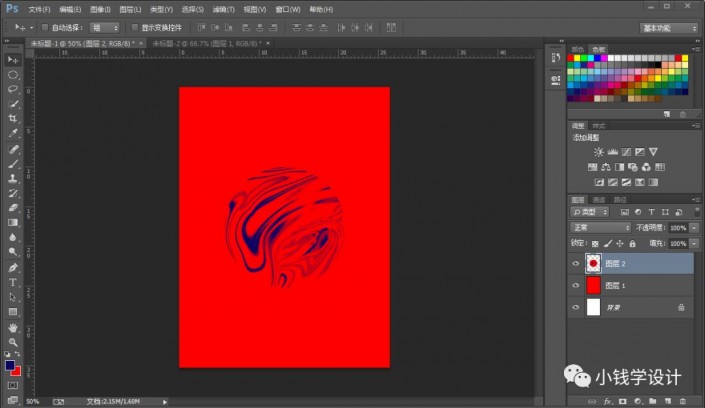
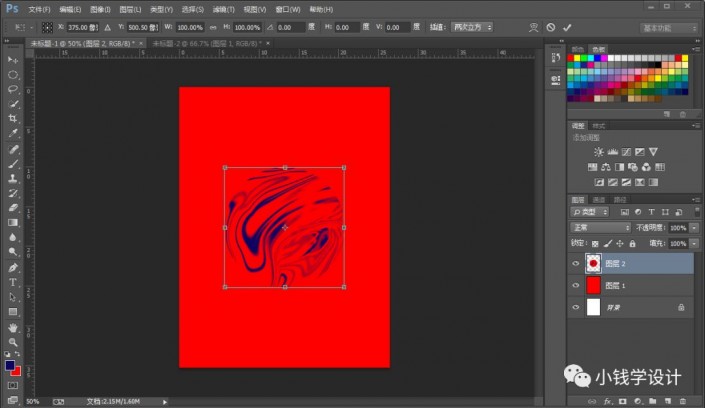
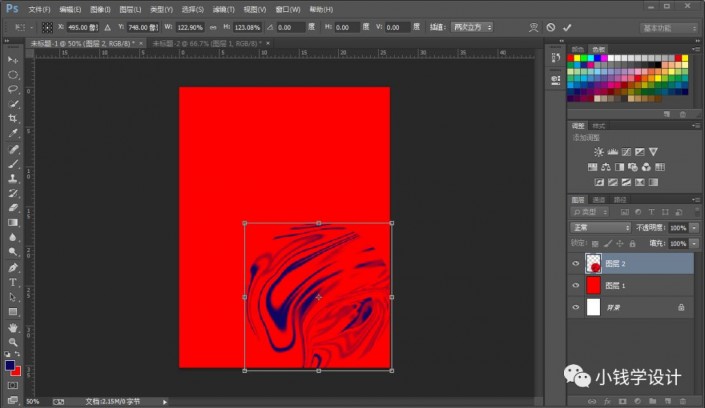
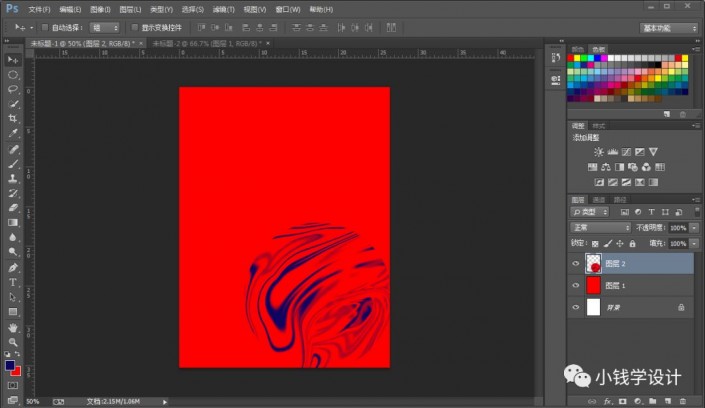
第十步:
按Ctrl+V再粘贴出来一个圆形图像,就得到“图层 3 ”图层;接着在“图层 3 ”图层,按Ctrl+T调整一下圆形图像的大小和位置
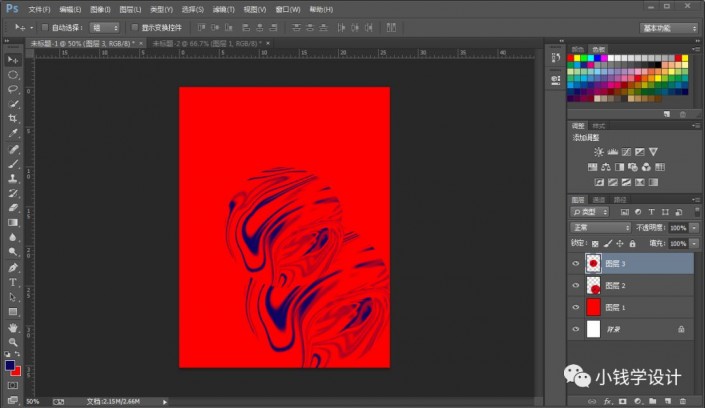
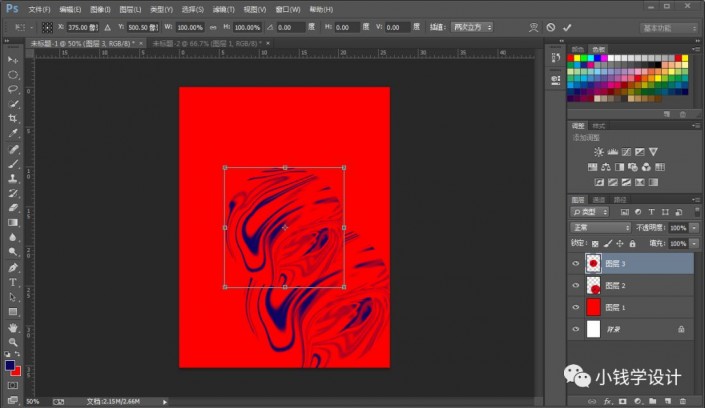
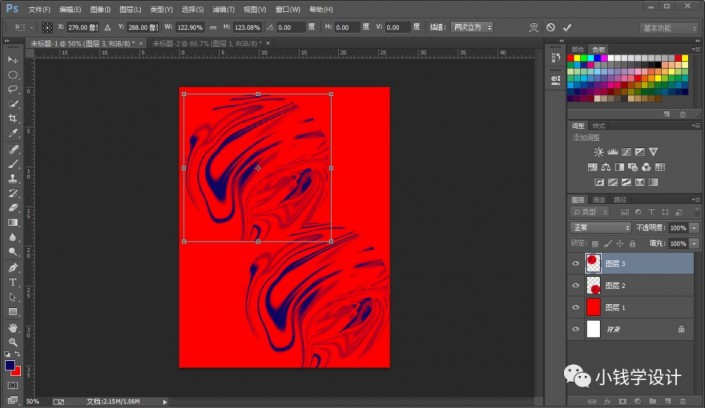
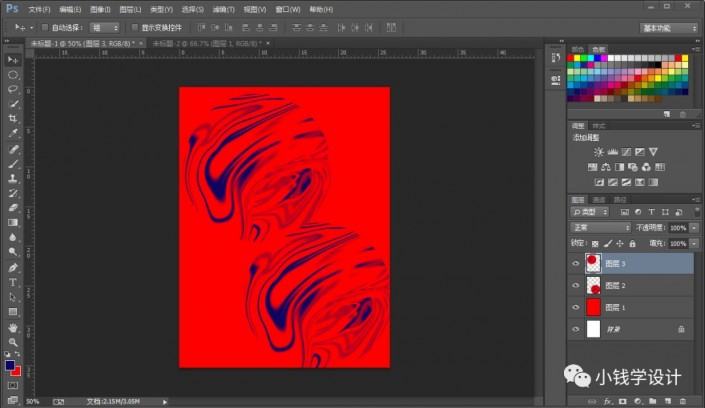
第十一步:
在“图层 1 ”图层,按Shift+F5填充颜色(#e60012),好了后点击‘确定’
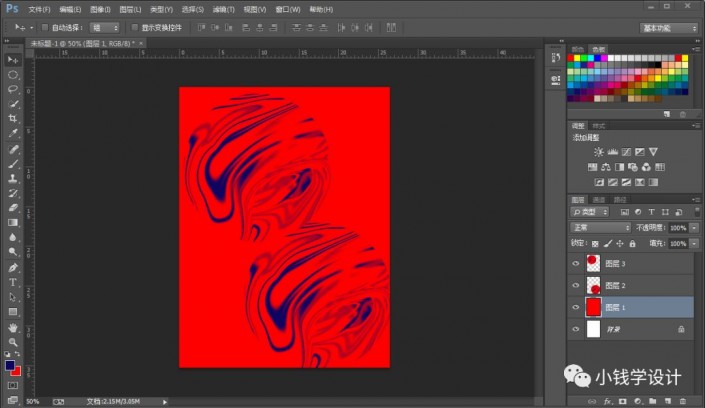
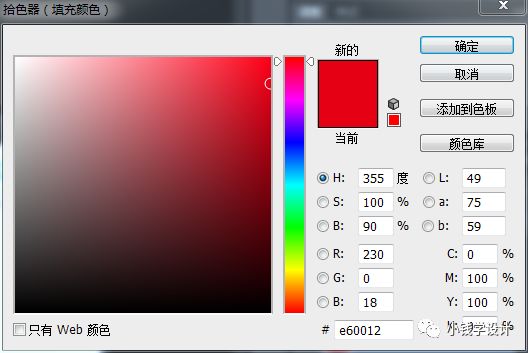
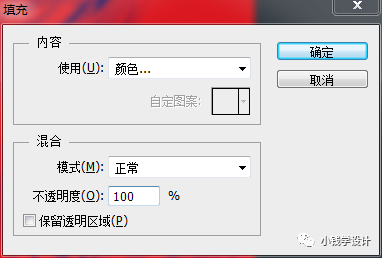
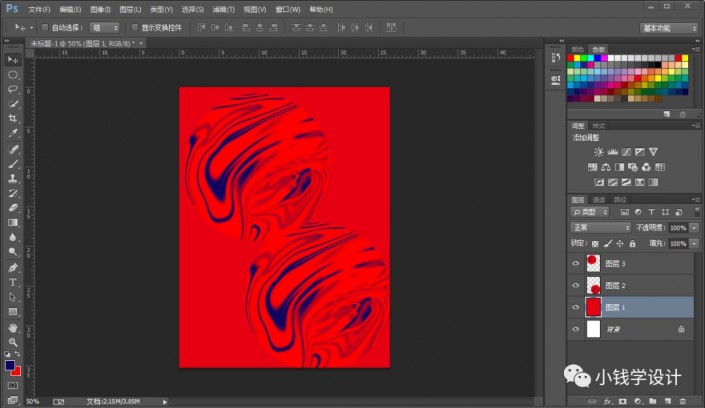
第十二步:
按T使用文字工具,随意输入一些自己喜欢的文字,使海报效果更佳,即可完成。
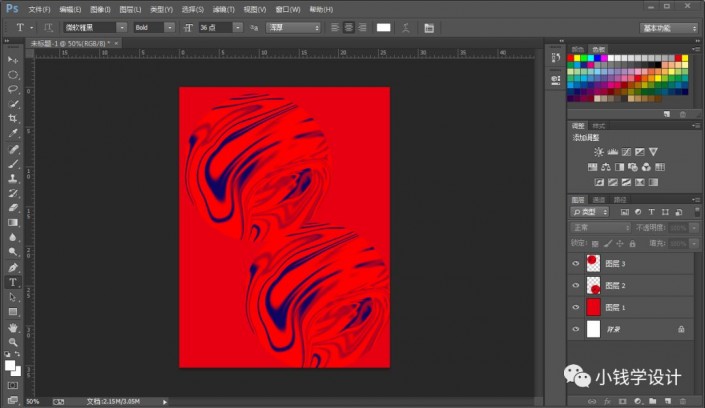
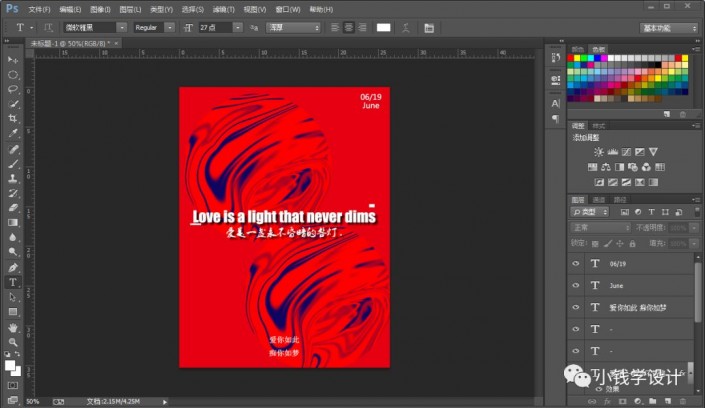
完成:
 搜索公众号photoshop教程论坛,免费领取自学福利
搜索公众号photoshop教程论坛,免费领取自学福利
有人说学习PS有时不是为了其他,就是实现自己有时做的梦,因为PS可以帮TA把画面实现,是啊,只要你会,PS就能,动手操作起来吧。







